Das PDF-Dateiformat ist vielleicht eine der größten Erfindungen des 20. Jahrhunderts nach dem weltweiten Phänomen, das als Internet bekannt ist. PDF-Dateien sind mit allen alten, aktuellen und zukünftigen Geräten kompatibel und werden seit mehreren Jahrhunderten sowohl von normalen Nutzern als auch von milliardenschweren Unternehmen als sichere und bequeme Methode zur gemeinsamen Nutzung und Speicherung von Daten verwendet.
Diese Beliebtheit bringt jedoch auch einige Probleme für die Nutzer mit sich. Zunächst einmal neigen PDF-Dateien dazu, sich in ungeordneten Ordnern zu stapeln, was die Arbeit verlangsamt, vor allem, wenn man einige von ihnen ausdrucken muss - das ist einfach kein Vergnügen. Und dann ist da noch die Größe - das Format kann ziemlich sperrig werden, vor allem, wenn es viele hochauflösende Bilder enthält, was bei detaillierten Produktpräsentationen und ähnlichen Dokumenten oft der Fall ist.
Und da PDFs gerne ungeschützt hin- und hergeschickt werden, ist das Risiko , dass sie gekapert werden, viel höher als bei einer typischen Word- oder Google Doc-Datei. Wir könnten so weitermachen, aber das müssen wir nicht, denn zum Glück gibt es eine Lösung, und die heißt PDF Combiner. Wir haben zwar bereits in der Vergangenheit über das Kombinieren von PDF-Dateien gesprochen, aber dieses Mal konzentrieren wir uns auf die Vorteile, die solche Tools mit sich bringen können.
Lassen Sie uns ohne Umschweife 5 Wege aufzeigen, wie das PDF-Kombinationswerkzeug von PDF Extra Ihren Arbeitsablauf auf Hochtouren bringen kann.
1. Ordnen Sie Ihre PDFs übersichtlich
Niemand mag einen unaufgeräumten Schreibtisch, warum sollten wir also unseren digitalen Arbeitsbereich anders behandeln? Nehmen wir an, Sie sind ein Architekt, der mehrere Entwürfe für ein 30-stöckiges Gebäude in New York erstellt hat. Wenn Sie versuchen, alle Entwürfe per E-Mail zu verschicken, werden Sie höchstwahrscheinlich das Limit für Anhänge überschreiten.
Die Freigabe über die Cloud könnte funktionieren, aber das wäre nur eine mühsame Erfahrung für Ihren Kunden, der nun warten muss, bis ein riesiges Archiv heruntergeladen ist, es dann entpacken und schließlich jeden Entwurf durchgehen muss, um zu entscheiden, welche Idee besser ist...
Oder Sie fassen die PDF-Dateien in der gewünschten Reihenfolge zusammen und versenden alle Entwürfe als eine einzige Datei, die nun viel weniger Platz braucht UND für Ihren Kunden viel bequemer zu betrachten ist. Ein zusätzlicher Bonus ist, dass das Zusammenführen ähnlicher Dateien Ihnen hilft, Ihr PDF-Portfolio besser zu organisieren, so dass Sie keine wertvollen Minuten mehr mit dem Durchsuchen von Ordnern und ähnlich benannten Dateien verschwenden, nur um zu vergessen, wonach Sie eigentlich gesucht haben.
2. Mehr wertvollen Speicherplatz freisetzen
Wenn Sie schon einmal mit PDFs gearbeitet haben, ist Ihnen sicher aufgefallen, dass sie nicht gerade klein sind. Je nach Anzahl der Seiten und der darin enthaltenen Bilder, Grafiken oder Tabellen kann eine einzige PDF-Datei mehrere Megabyte groß sein. Stellen Sie sich einmal vor, Sie hätten 2000 dieser bösen Jungs im Haus. Wenn wir davon ausgehen, dass jedes Dokument durchschnittlich 5 MB groß ist, haben Sie am Ende einen 10-Gigabyte-Ordner, der nur aus PDFs besteht!
Wenn Sie ein Unternehmen leiten oder in einem Büro arbeiten, werden Sie wahrscheinlich noch mehr davon haben, die wertvollen digitalen Speicherplatz beanspruchen. Das Zusammenfassen von PDF-Dateien zu einem einzigen Dokument ist daher von entscheidender Bedeutung, um die Dateigröße der einzelnen PDF-Dateien zu verringern. Dies ist besonders nützlich, wenn Sie Dateien per E-Mail oder über andere Online-Plattformen weiter geben, die Beschränkungen für die Dateigröße haben.
3. Machen Sie Ihre Arbeit für alle zugänglich
Dies ist ein weiterer Grund, zwei PDF-Dateien unter Windows zu kombinieren.
Wenn es Ihnen ähnlich geht wie dem Durchschnittsnutzer, haben Sie wahrscheinlich mehrere Dateiformate, nicht nur PDFs, herumliegen. Anstatt verschiedene inkompatible Dokumente aufzubewahren, können Sie diese in einer einzigen PDF-Datei zusammenfassen, die auf jedem Gerät problemlos angezeigt, weitergegeben oder sogar bearbeitet werden kann.
Ein PDF Combiner ist in diesen Fällen ein hervorragendes Werkzeug, um sicherzustellen, dass alle Ihre Dateien mit Mac-, Windows-, Android-, iOS- oder sogar Linux-Nutzern kompatibel sind. PDF Extra zum Beispiel bietet native Unterstützung für die Kombination von PDF-Dateien und Bildern, aber die Software verfügt auch über einen leistungsstarken PDF-Konverter, mit dem Sie auch Microsoft Office-Dateien mühelos in PDFs umwandeln können.
Sobald die Dateien kombiniert sind, behält das resultierende PDF natürlich die ursprüngliche Formatierung bei, so dass Sie sich um nichts kümmern müssen.
4. Machen Sie das Drucken zum Kinderspiel
Noch schlimmer als der Umgang mit unübersichtlichen Dateiorganisationssystemen ist es vielleicht, wenn Sie deren Inhalt ausdrucken müssen. Was früher ein langwieriges und mühsames Katz- und Mausspiel war, lässt sich jetzt mit wenigen Klicks effizient erledigen.
Führen Sie einfach die benötigten PDFs zusammen und drucken Sie sie als ein einziges PDF aus. Wenn Sie Ihre Effizienz noch weiter steigern wollen, sollten Sie alle Dokumente, die zusammengehören, vorher durchgehen und zusammenführen. Wenn Ihr Chef Sie das nächste Mal dringend bittet, das Durcheinander von DOCX-, PDF- und Excel-Dateien in eine zusammenhängende Präsentation für die nächste Vorstandssitzung zu drucken, sind Sie ihm schon einen Schritt voraus.
5. Halten Sie Ihre PDFs vor neugierigen Blicken fern
Das Zusammenführen von PDF-Dateien kann auch die Sicherheit erheblich verbessern. Anstatt mehrere ungeschützte Dateien mit sensiblen Informationen zu haben, können Sie alles in einer verschlüsselten und digital signierten PDF-Datei zusammen fassen. Mit PDF Extra können Sie Ihre PDF-Datei auch mit einem Kennwort schützen, um den Zugriff der Benutzer auf Ihre Datei weiter einzuschränken, selbst wenn sie irgendwie in ihrem Postfach landet. Noch nie war es so einfach, die Arbeitskorrespondenz zu sichern!
Kombinieren mit PDF Extra
Jetzt, da Sie wissen, warum Sie Ihre Dateien zusammenführen sollten, ist es an der Zeit zu erfahren, wie Sie dies effizient tun können. Wie können Sie also PDF-Dateien zusammenführen? Sie müssen nur PDF Extra herunterladen und dann einfach loslegen:
1. Installieren und starten Sie die Anwendung.
2. Klicken Sie auf das Symbol "Kombinieren". Sie finden es als eine der ersten Optionen in der Multifunktionsleiste der Startseite aufgeführt.
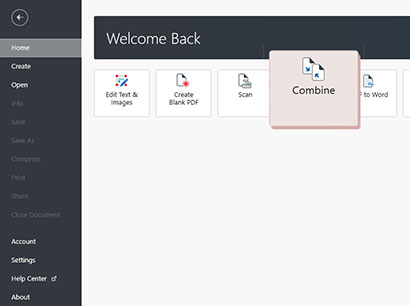
3. Fügen Sie die Dateien hinzu, die Sie kombinieren möchten. Ziehen Sie Ihre Dateien per Drag & Drop, um den Vorgang zu starten. Sie können sowohl PDFs und Bilder (JPEG und PNG) als auch verschlüsselte Dateien zusammenführen, sofern Sie deren Passwörter kennen.
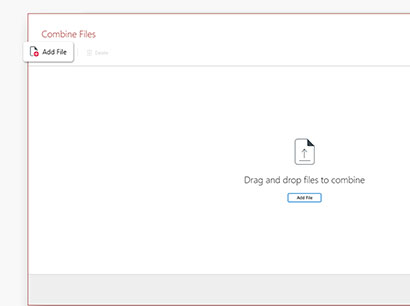
4. Ordnen Sie den Inhalt bei Bedarf neu an. Mit dem Vorschautool können Sie die Reihenfolge der Dateien ändern und ihren Inhalt überprüfen, um sicherzustellen, dass Sie die richtigen Dateien hochgeladen haben.
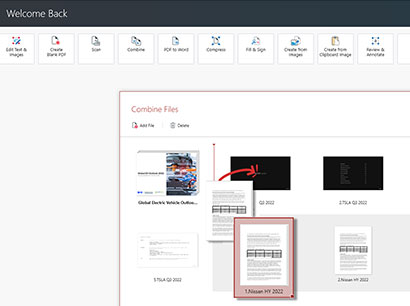
Und falls Ihnen etwas nicht passt, können Sie jederzeit Seiten oder sogar ganze Dateien direkt im Organizer-Fenster hinzufügen und löschen, bis Sie mit dem Ergebnis zufrieden sind.
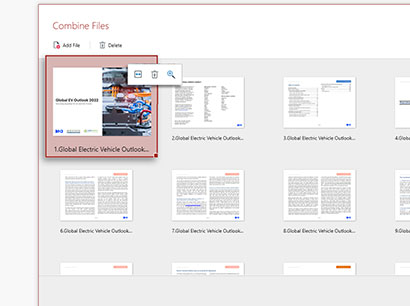
5. Klicken Sie auf "Kombinieren". Das war's - viel Spaß mit Ihrer neu zusammengefügten PDF-Datei!
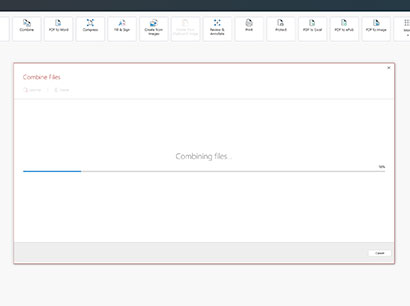
Zusätzliche Empfehlungen und Tipps
Wie Sie sehen, ist das Zusammenführen von PDF-Dateien eine unglaublich einfache und effektive Methode, um mehrere Dokumente in einer einzigen organisierten Datei zusammenzufassen. Ganz gleich, ob Sie studieren, berufstätig sind oder einfach nur Ihre Dateien rationalisieren möchten, das Zusammenführen von PDF-Dateien bietet eine Reihe von Vorteilen, darunter Bequemlichkeit, Organisation, geringere Dateigröße, verbesserte Sicherheit, einfaches Drucken und bessere Zugänglichkeit auf allen Geräten und Betriebssystemen.
Um die Vorteile eines PDF-Combiners voll ausschöpfen zu können, sollten Sie sich jedoch an ein paar einfache Regeln halten:
- Speichern Sie PDFs mit ähnlichem Inhalt in einem separaten Ordner. Dadurch wird sichergestellt, dass Sie sie leichter finden und zusammenführen können, wenn es an der Zeit ist.
- Achten Sie darauf, dass die zusammengeführte Datei einen angemessenen Namen erhält. Um Verwechslungen zu vermeiden, sollten Sie Ihre Datei so benennen, dass Sie sofort wissen, worum es sich handelt. Wenn Sie z. B. zwei Kapitel Ihres kommenden Buches mit den Namen "Kapitel 1" und "Kapitel 2" zusammengeführt haben, können Sie die Datei mit "Mein kommendes Buch: Kapitel 1 und 2", um die kombinierte PDF-Datei von den Originalen zu unterscheiden.
- Achten Sie darauf, sensible Inhalte immer mit einem Passwort zu schützen. Seien Sie besonders wachsam, wenn Sie mehrere digital signierte Dateien kombinieren, da dieser Vorgang die Signatur ungültig macht und Sie die kombinierte Datei zurückgeben müssen.
Das war's - jetzt müssen Sie nur noch das Gelernte in die Praxis umsetzen. Laden Sie die PDF Extra App kostenlos herunter und probieren Sie unseren PDF Combiner noch heute aus.